時間:2023-09-10 來源:互聯網 瀏覽量:
excel兩列不一樣的 標紅,在日常工作中,經常會遇到需要對比兩個Excel表格數據差異的情況,而為了更直觀地顯示這些不一樣的數據,我們可以使用Excel的標紅功能來將這些單元格以醒目的紅色進行標注。通過這種方式,我們可以快速發現並處理表格中存在的數據差異,提高工作的效率和準確性。接下來讓我們一起來學習如何使用Excel的標紅功能,輕鬆應對不同列數據不一致的情況。
步驟如下:
1.Excel中有兩列數據如下圖所示,將兩列中同一行的數據不同的用紅色標識出來:

2.首先,選擇其中一個單元格。然後按下Ctrl+A,將兩列數據全部選中,如下圖所示:
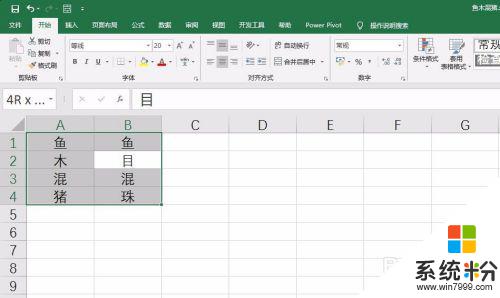
3.然後,按下快捷鍵Ctrl+|。就可以將兩列中不同的數據所在單元格選中,如下圖所示:
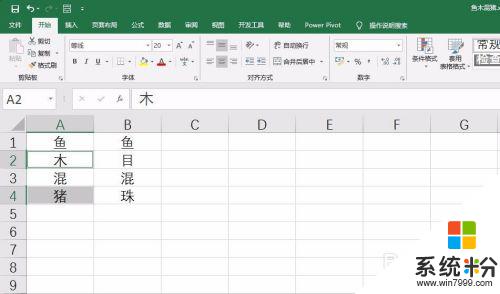
4.最後,點擊“開始”中的“填充顏色“。將選中的單元格設置為紅色填充,如下圖所示:
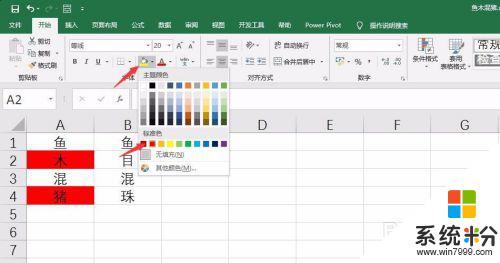
5.至此,就將Excel中兩列不同的數據用紅色標識出來了,如下圖所示:
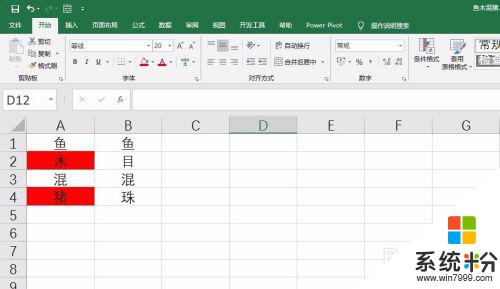
以上是標記為紅色的Excel兩列不同的所有內容,需要的用戶可以根據小編的步驟進行操作,希望對大家有所幫助。